Jak přidat zdroje do Pulse News pro iOS a Android

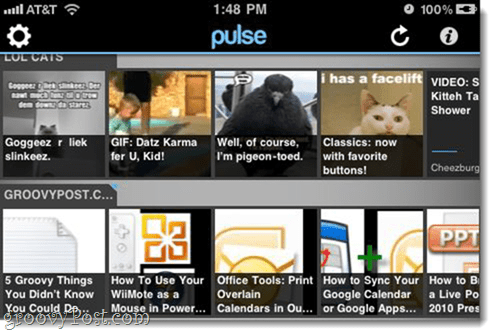
A to je ještě lepší na iPadu.
Dvě největší věci, které drží Pulse zpátky vminulost byla (1) skutečnost, že nebyla bezplatná a (2) neuspokojivý seznam výchozích zdrojů. Díky obrovské injekci rizikového kapitálu bylo první vydání vyjasněno - Pulse je nyní zdarma, i když se v budoucnu očekávají reklamy. Druhou nevýhodu lze snadno napravit přidáním zdrojů do Pulse. Zde je návod:
Krok první
Zahájení Puls. Na hlavní obrazovce zdrojů si všimnete a Ikona ozubeného kola v levém horním rohu. Dotek the Ikona ozubeného kola.
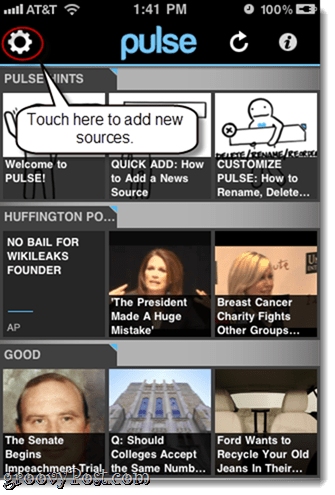
Krok dva
Dotek the Znaménko plus v pravém horním rohu. Když jste na obrazovce Správa zdrojů, můžete zdroje také smazat dojemný the minus ikona.
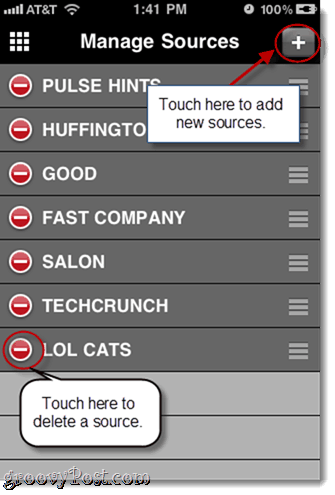
Krok tři
Můžete přidat doporučené zdroje a procházet kategorie podle dojemný příslušné záložky podél dna. Ale pokud máte na mysli konkrétní zdroj, nejlepší způsob, jak jej přidat, je klepnutím Vyhledávání.
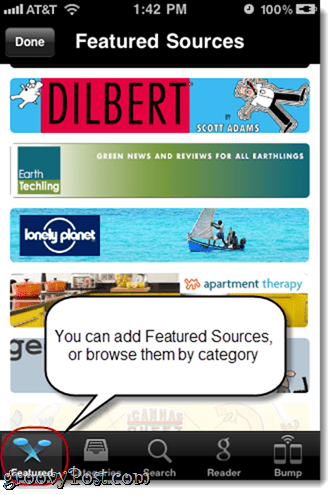
Krok čtyři
Typ klíčové slovo do vyhledávací lišty pro vyhledávání zdrojů. Pokud například chcete do Pulse přidat groovyPost.com, stačí zadat adresu „groovypost“, nikoli adresu URL zdroje. To je velké pohodlí, zejména u mobilních zařízení, kde je kopírování a vkládání dlouhých adres URL stále trochu náročné.
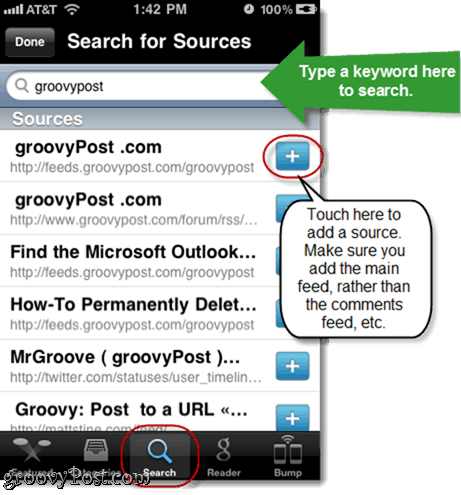
Přidejte zdroje od dojemný the + znaménko napravo od toho. Jen buďte opatrní, abyste omylem nepřidali zdroj komentářů ani nic jiného než hlavní zdroj. Obvykle můžete zjistit, která je tím, že se podíváte na adresu URL, která je šedým textem pod názvem zdroje.
Krok pět
Zdroje můžete také importovat z účtu Google Reader. Dotek the Čtenář a poté zadejte své přihlašovací údaje Google.
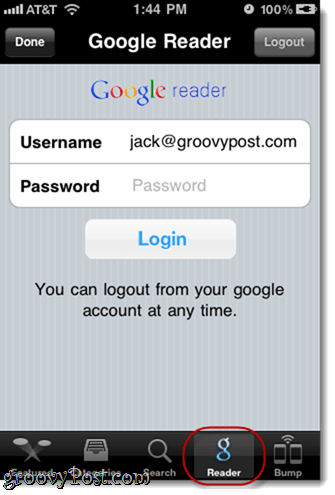
Po přihlášení se zobrazí všechny vaše zdroje. Tach the + znaménko přidat je do Pulse.
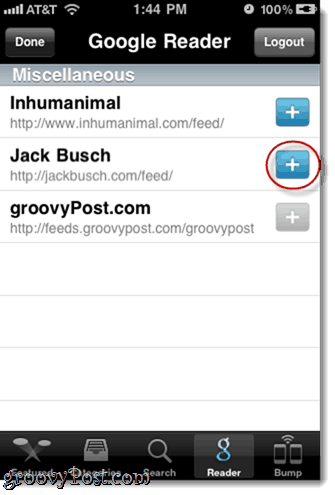
Můžete také použít Narazit rozhraní pro výměnu zdrojů s nedalekým uživatelem iPhonu, což je o něco pohodlnější, než se jen zeptat na jméno svých oblíbených kanálů a poté je vyrazit do sebe.
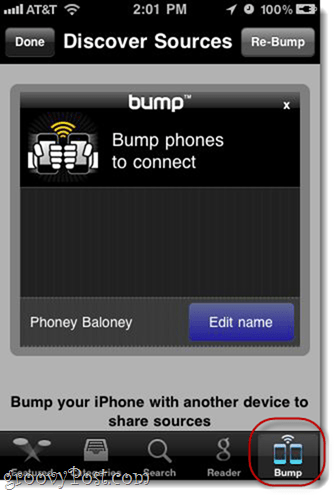
Když se vrátíte na hlavní obrazovku, zobrazí se vaše nové zdroje ve spodní části seznamu. Posouváním doleva a doprava procházejte příspěvky.
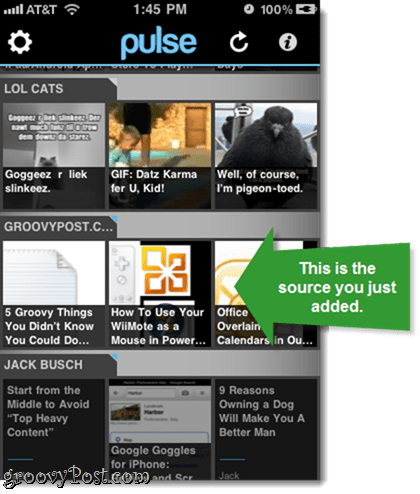
A to je všechno. Osobně jsem nadšený, že se díky Pulse vracím zpět do kanálů RSS. A pokud budou tyto nevyřízené reklamy začleněny nepříjemným způsobem, můžeme vidět RSS kanály v módě, zejména pro tablety a smartphony.










Zanechat komentář